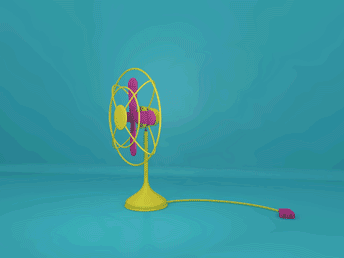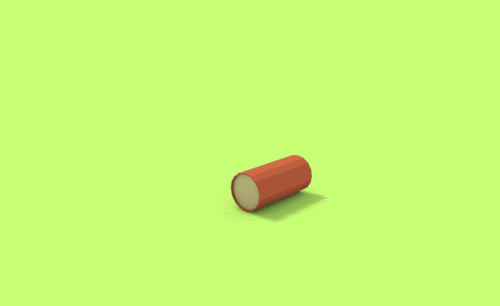c4d头图
c4d头图应用最多的就是在电商进行活动宣传时的广告海报或者logo图,像是一年一度的双十一,大家肯定被一波又一波的广告图袭击眼球,有的设计风格迥异,有的直面暴击,都会对消费者造成影响,无形中的促进消费。如何让自己的c4d头图在众多广告中脱颖而出,风格独立呢?那就赶快跟上今天的课程进行学习。
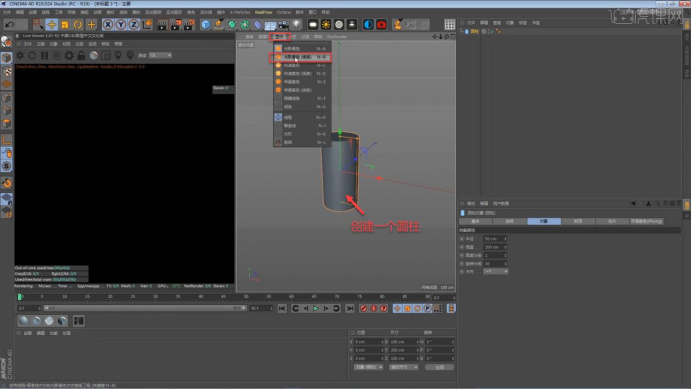
c4d头图怎么呈现?
c4d头图应用最多的就是在电商进行活动宣传时的广告海报或者logo图,像是一年一度的双十一,大家肯定被一波又一波的广告图袭击眼球,有的设计风格迥异,有的直面暴击,都会对消费者产生影响,无形中的促进消费。如何让自己的c4d头图在众多广告中脱颖而出,风格独立呢?那就赶快跟上今天的课程进行学习。
步骤如下:
1.打开C4D,创建一个【圆柱】,打开【光影着色线条】,调整圆柱的【分段】。
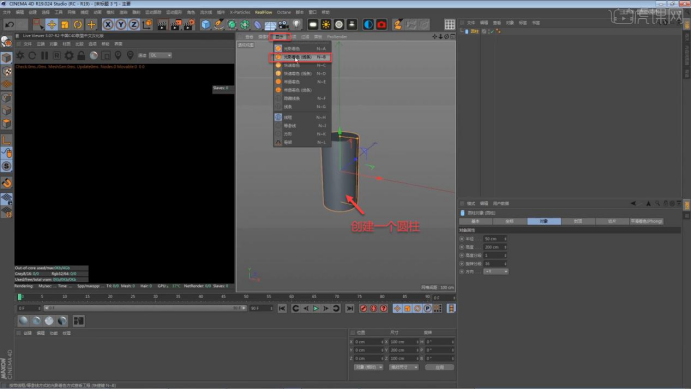
2.将圆柱转换为智能对象,选择【点模式】,选中全部点,右键进行【优化】。

3.选择【面模式】,切换至【正视图】,框选一个面,按住【Ctrl】键的同时进行拖动。
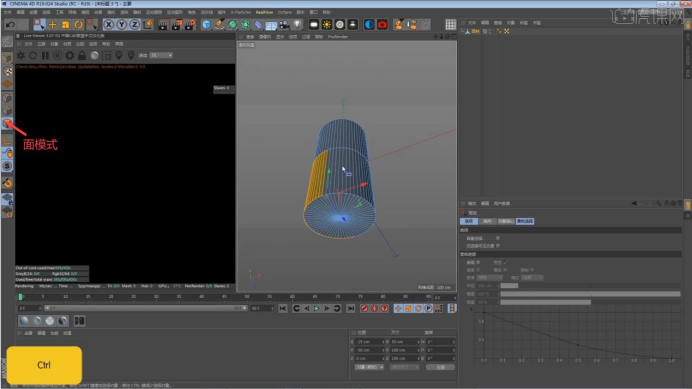
4.选中所有点,右键进行【优化】,选中所有边,右键添加【倒角】,调整【细分】和【偏移】。
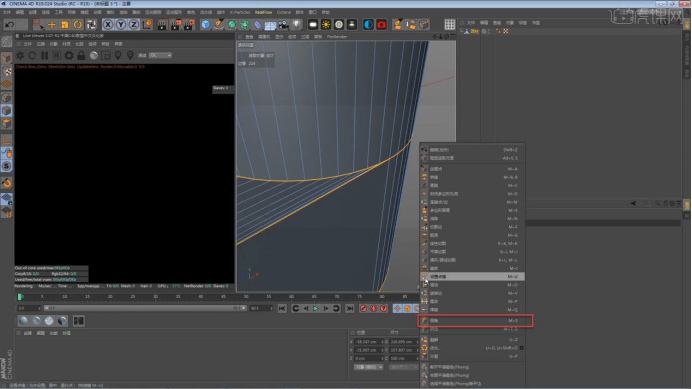
5.切换至【正视图】,分别选中顶边和底边的所有点,进行拖动,调整圆柱的形状。

6.创建一个【平面】,充当背景板,创建一个【立方体】,作为底座,如图所示。

7.打开【渲染设置】,选择【OC渲染器】,调整输出尺寸,启动摄像机,焦距改为【120】。
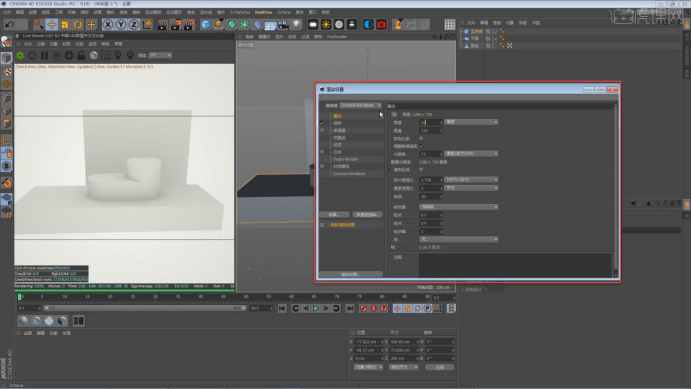
8.给【立方体】添加圆角,复制一个立方体放置在下方,让模型的细节更丰富。
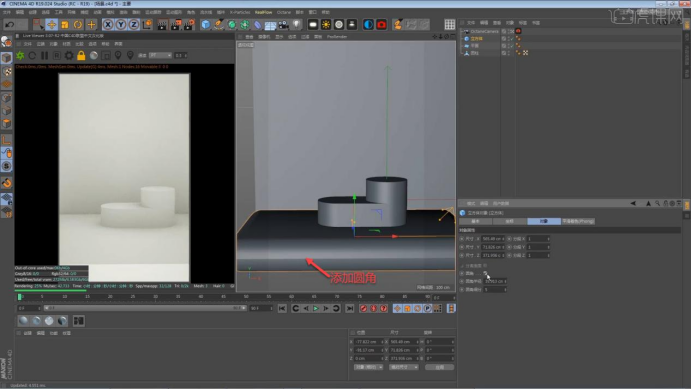
9.复制一个立方体,调整立方体的位置和大小,并将立方体转换为智能对象,最后删除不需要的面。

10.复制一个模型,旋转【90】度,将它作为前景,让画面更有层次感。
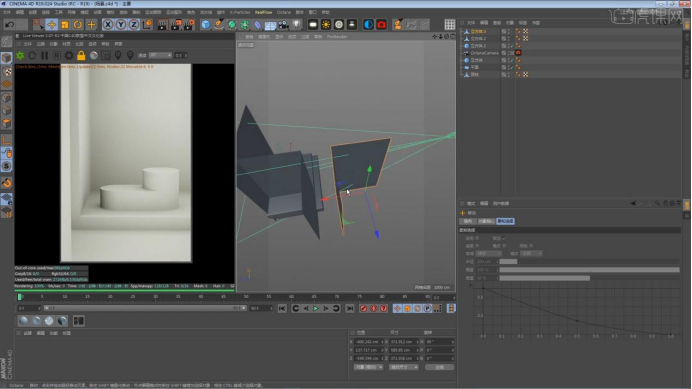
11.调整画面的透视,调整模型间的位置,让画面的布局更加合理。
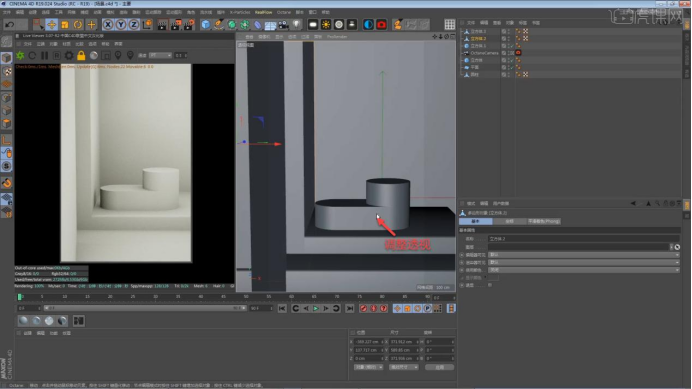
12.绘制不规则图形的样条,点击【网格】,【重置轴心】,选择【轴对齐】,并调整相关参数。
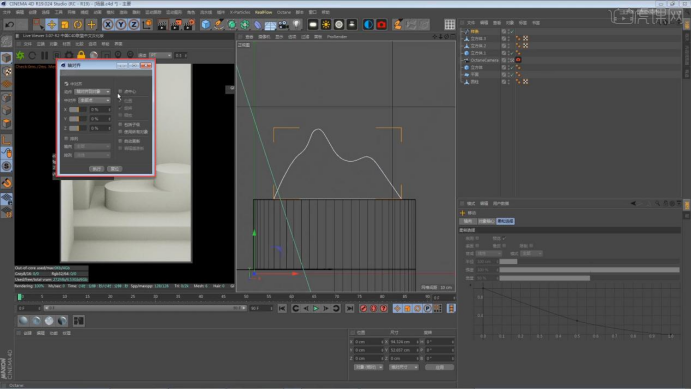
13.复制一个图形,缩小并进行旋转,调整图形的形状,让画面更丰富。
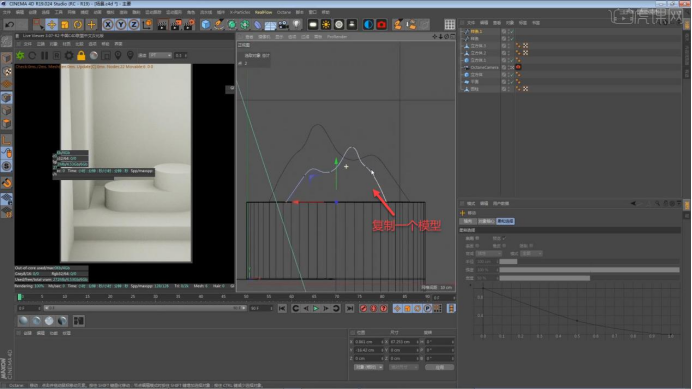
14.选中模型,点击【封顶】,选择【圆角封顶】,调整模型的【半径】,给模型添加高光细节。
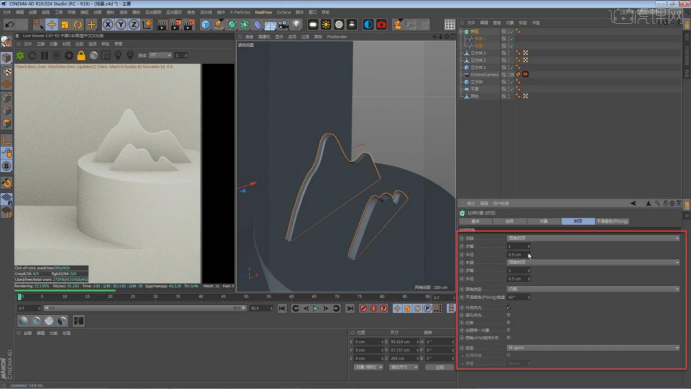
15.添加产品素材,调整画面的透视,让画面看起来更真实,如图所示。
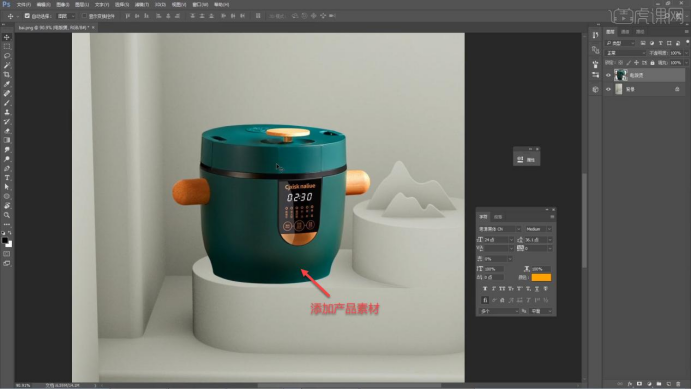
16.打开打灯插件,选择一个【圆形灯】,调整灯的亮度和位置。
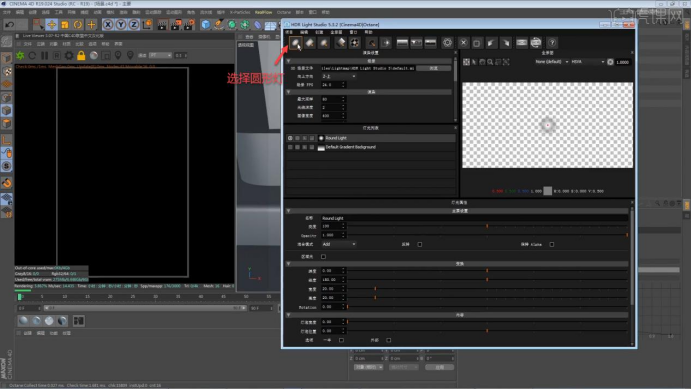
17.新建一个材质,取消勾选【漫射】,将【索引】改为【1】,调整材质的颜色,并将材质应用到模型上。
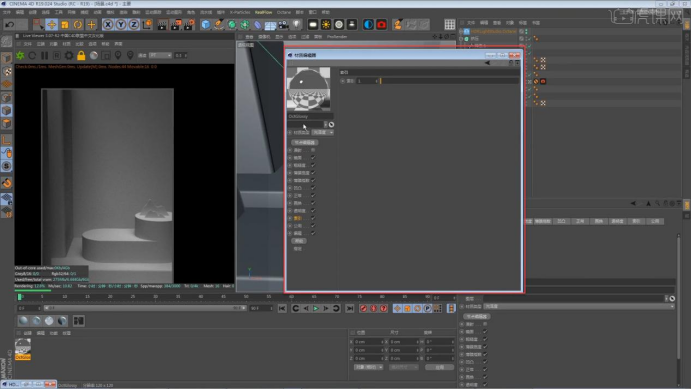
18.新建一个材质,调整材质的颜色,并将材质应用到背景平面上,如图所示。
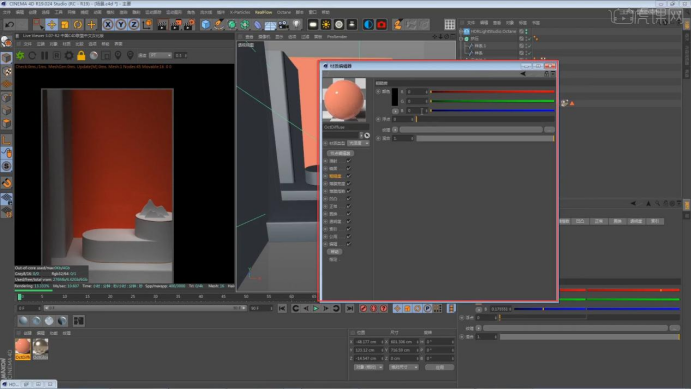
19.新建一个材质,调整材质的颜色,添加一个贴图连接到【漫射】,并将材质应用到模型上,如图所示。
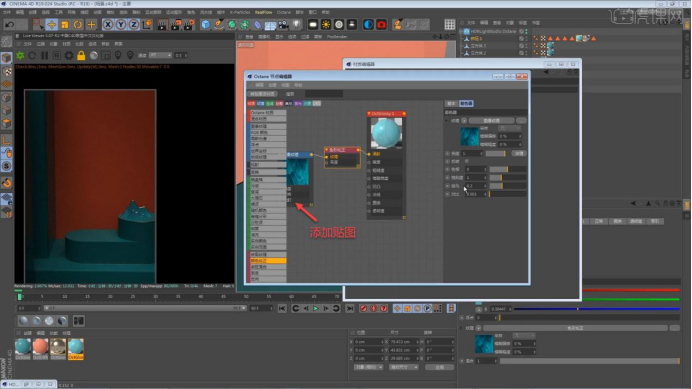
20.新建一个材质,调整材质的颜色,添加一个贴图连接到【透明】,添加一个灯光,背景平面上会出现光斑。

21.添加一个灯光,放置在两个模型之间,调整灯光的亮度,让画面的光影细节更丰富。

22.最终效果如下图所示。

看到上面的c4d头图效果了吗?是不是颜色对比明显,信息一目了然,有一种想要消费的冲动,这就是我们想要的视觉效果。通过今天的学习,小编希望大家能够学会里面的操作技巧,应用于自己的工作。
本篇文章使用以下硬件型号:联想小新Air15;系统版本:win10;软件版本:C4D(R19)、PS(CC2017)。